Какими госуслугами граждане пользуются чаще всего?
В минувшем году россияне, используя портал, получили 228 млн государственных услуг. Наиболее часто портал приходил на помощь в таком вопросе, как запись на прием к врачу. За 2020 год специалисты портала зарегистрировали 87 млн заявлений граждан по этому направлению.
На втором месте находится такая услуга, как выписка о состоянии лицевого счета. Здесь речь идет о 29 млн заявлений граждан.
Замыкает тройку лидеров услуга по предоставлению пособий на детей от 3 до 16 лет. На портале было зафиксировано 15 млн подобных заявлений.
Если говорить только про родителей, то для них наиболее востребованными услугами были получение сертификата на маткапитал, регистрация рождения, распоряжение средствами материнского капитала.
Подтверждаем личность через МФЦ
Все предельно просто. Вам понадобятся следующие документы для подтверждения личности через МФЦ:
- паспорт
- страховой номер индивидуального лицевого счета (СНИЛС)
- ваш мобильный телефона или адрес email.
Сделайте следующее:
- Найдите ближайший к вам филиал МФЦ «Мои документы». Адреса МФЦ указаны на их официальных сайтах, а также на картах Яндекса. По этой ссылке можно найти МФЦ и другие центры обслуживания, где можно подтвердить личность для госуслуг. На всякий случай можно позвонить в выбранный центр, чтобы подстраховаться. Официально услуга называется так: «Регистрация, активация, восстановление доступа к учетной записи в единой системе идентификации и аутентификации (ЕСИА)». Услуга оказывается БЕСПЛАТНО!
- Возьмите с собой паспорт и СНИЛС, придите в рабочее время в выбранный МФЦ и запишитесь на прием, обратившись к администратору, или самостоятельно взяв талон электронной очереди через терминал. Для многих МФЦ (но не для всех) вы также можете записаться на прием через их сайт.
- Дождитесь вашей очереди (как правило, ожидание может занять от 2 минут до часа) и обратитесь в указанное окно.
- Работник МФЦ поможет вам заполнить заявление (вы также можете предварительно заполнить его самостоятельно, скачав форму заявления). После чего выполнит процедуру подтверждения вашей личности через свой компьютер. Вся процедура займет несколько минут.
К слову, МФЦ может также
- Полностью выполнить для вас всю процедуру регистрации на сайте госуслуг в случае, если у вас там еще нет вообще никакой учетной записи (аккаунта);
- помочь восстановить доступ к вашему аккаунту, если вы по каким-то причинам его утратили.
Вот как выглядит анкета-заявление для обращения в МФЦ (эту форму можно скачать с сайта «Мои документы» вашего региона).
Заявление о подтверждении личности через МФЦ
Вы можете самостоятельно предварительно заполнить эту форму, но мы рекомендуем вам все же воспользоваться помощью работника МФЦ. Это позволит избежать случайных ошибок.
Можно ли подтвердить личность в мобильном приложении Госуслуги
Также пользователям сервиса Госуслуг общедоступно для скачивания мобильное приложение.
Порядок заполнения анкеты не имеет отличий от регистрации на Госуслугах. Достаточно указать ФИО и актуальный номер телефона, буквально в течение нескольких секунд придет сообщение с кодом.
После введения кода приложение попросит Вас придумать цифровой код, необходимый для безопасного входа и пользования приложением. Следующим шагом будет указание места и даты рождения, серии и номера паспорта, номера страхового свидетельства. После предоставления необходимой информации отправляем профиль на автоматическую проверку, нажав соответствующую кнопку.
Когда идентификация закончится на телефон поступит соответствующее сообщение с оповещением, что регистрация на портале Госуслуги пройдена успешно и аккаунту присвоен статус стандартной учетной записи.
Во исполнение окончательного завершения подтверждения профиля необходимо зайти непосредственно на сайт Госуслуг. Чтобы использовать все имеющиеся услуги в полной мере, воспользуйтесь одним из вышеприведенных методов идентификации личности.
Почему госуслуги не видят электронную подпись
Налоговой отчетности и уплаты налогов.
- 1. Попробуйте другой браузер — иногда причина того, что Госуслуги не видят ЭЦП, заключена в установке непроверенных дополнений (плагинов)
- 2. Попробуйте зайти на сайт с другого компьютера или устройства
- 3. Попробуйте временно отключить антивирус и войти без его контроля
- 4. Убедитесь с целостности физического носителя, проверьте файл на портале по инструкции, указанной выше
- 5. Посмотрите, не вышел ли срок годности ЭЦП, в этом случае вам придется купить новую подпись
- 6. Посмотрите в календарь, часто висит сам портал, когда наступают последние дни сдачи
Зачем получать ЭЦП для госуслуг
Возможности Госуслуг доступны только пользователям с электронной подписью. Например, физические лица на портале смогут:
- менять паспорт и оформлять загранпаспорт;
- получить временную или постоянную регистрацию;
- отслеживать задолженности по налогам;
- подавать налоговые декларации и другую отчетность.
Компании на том же сайте пользуются другими услугами, например:
- регистрируются в ЕИС для госзакупок в рамках 44-ФЗ;
- подтверждают вид деятельности;
- отправляют документы об уплате взносов;
- оплачивают штрафы.
Без электронной подписи для решения этих вопросов пришлось бы лично ездить в органы.
Как зарегистрироваться на Госуслугах?
Проблемы во время регистрации
Сервисов, работающих без каких-то проблем, нет ни в России, ни в любой другой стране мира. Стройному и простому процессу регистрации на сайте Госуслуги могут помешать разные факторы – от аварии на портале до поломки компьютера. С техническими сложностями можно справиться самостоятельно или подождать, мы же рассмотрим самые запутанные случаи.
СНИЛС уже существует – что делать?
В процессе регистрации вдруг выяснилось, что добавляемый СНИЛС уже добавлен в другом аккаунте. Что делать?
- Прервите регистрацию и проведите восстановление пароля, исходным документом станет СНИЛС. Возможно, вы уже пытались зарегистрироваться, но забыли об этом. Инструкции по восстановлению доступа уже опубликованы на нашем сайте.
- Обратитесь на горячую линию портала Госуслуги по телефону 8 800 100 70 10 (с любых телефонов) или 115 (только с мобильных).
- Обратитесь в один из центров обслуживания и пройдите регистрацию с помощью его специалистов.
Не поможет одно решение – следуйте другому.
Можно ли создать новый личный кабинет?
Одна из интересных ситуаций – человек уже зарегистрирован на Госуслугах, но он не помнит пароль и не имеет доступа к телефонному номеру и почте для его восстановления. Вот последовательное решение:
- Найдите ближайший центр обслуживания.
- Обратитесь в него с просьбой удалить существующий личный кабинет.
- Создайте новый личный кабинет заново.
Отправляясь в офис обслуживания, возьмите с собой паспорт.
Как узнать, есть ли у меня личный кабинет на Госуслугах?
Ответ на этот вопрос даст попытка восстановления пароля. Попробуйте восстановить его, указав какие-либо известные вам данные – номер телефона, почта, реквизиты документов. Успешно пройденное восстановление станет свидетельством уже зарегистрированного ранее личного кабинета.
Также на наличие существующего личного кабинета указывают следующие факторы:
- Не принимается номер мобильного телефона.
- Портал Госуслуги сообщает о том, что СНИЛС уже существует.
- Указанные при регистрации документы не проходят проверку.
Восстановите доступ самостоятельно или через центры обслуживания.
Не приходит СМС сообщение при регистрации
Для этой проблемы есть пять отличных решений:
- Перезагрузка телефона – перезапуск обеспечит повторную регистрацию в сотовой сети с последующим восстановлением приема SMS.
- Подождите пять минут (таков срок действия защитного кода из SMS) и закажите повторную отправку.
- Проверьте систему антиспама в телефоне – возможно, он блокирует SMS от портала Госуслуги.
- Позвоните своему сотовому оператору по номеру горячей линии – существует определенная вероятность аварии, нарушающей нормальный прием текстовых сообщений.
- В регистрационной анкете неверно указан номер телефона – вернитесь на шаг назад и проверьте его.
Резервное решение – звонок на горячую линию портала Госуслуги.
Зачем нужна двухфакторная аутентификация
Перечень услуг, которые можно получить в личном кабинете Госуслуг, постоянно растёт. А вместе с ним растёт объём персональных данных, которые мы доверяем порталу – паспорт, водительские права, справки и даже документы на квартиру.
Если документы не спрятать под усиленную защиту, мошенники получить доступ к вашим данным. С ними они могут:
- взять на вас кредит или микрозайм;
- оформить компанию-однодневку, чтобы не платить налоги или отмывать деньги;
- проголосовать за вас на выборах;
- переписать квартиру на другого владельца.
В России уже случались эпизоды крупного мошенничества со взломом аккаунтов на Госуслугах. Так, в 2021 году у жителя Санкт-Петербурга взломали аккаунт и оформили на него кредит в 420 000 рублей. Мошенники без ведома владельца поменяли контактный телефон и заказали несколько кредитных карт на его имя.
Способы получения подтвержденного аккаунта в системе
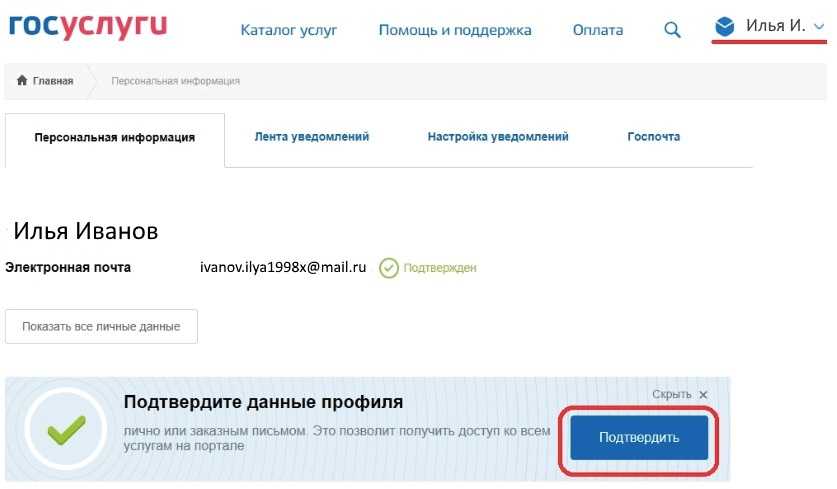
Подтвержденная учетная запись предоставляет широкие возможности в части получения муниципальных и государственных услуг, поэтому пользователи задаются вопросом, как ее привязать к госуслугам. На практике существует 4 способа подтверждения аккаунта на портале:
1 способ — через МФЦ. Требуется личное присутствие клиента. Для идентификации используется документ, удостоверяющий личность, и СНИЛС.
2 способ — через секретный код. Он может быть направлен в заказном письме. Срок доставки — до 2-х недель.
3 способ — с помощью электронной подписи. Физическое лицо может получить ее в удостоверяющем аккредитованном центре. ЭЦП предоставляется на платной основе.
4 способ — через Ростелеком. Клиенту необходимо предоставить паспорт и другой документ на выбор (СНИЛС, ИНН, загранпаспорт и другие).
Настройка аккаунта является рекомендованной процедурой, преследующей целью повышение защиты конфиденциальной информации клиента. Также она позволяет производить смену персональных данных по причине неактуальности. Эти сведения могут потребоваться для получения электронных услуг и полноценной работы в системе.
Стандартная учетная запись
Ошибки в работе ЭЦП на портале госуслуг
Настройка ЭЦП для госуслуг обычно проходит без сбоев, однако есть ряд случаев, когда госуслуги не видят ЭЦП или ее сертификат.
Если портал не видит сертификат, и выходит ошибка о том, что сертификат не выбран, то это может говорить об:
- Отсутствии установленных личных сертификатов;
- Неустановленном корневом сертификате;
- Просроченном сертификате ЭЦП.
Если все сертификаты установлены и не имеют истекшего срока давности, то нужно переустановить согласно инструкции криптопровайдер, и заново подтвердить личный ключ пользователя. Корневые сертификаты можно скачать с официального ресурса: http://www.ekey.ru/for_rc/download
Дополнительно работу сертификата можно проверить при помощи утилиты certutil. Если после произведенных действий использование квалифицированной подписи вызывает ошибку, то необходимо обратиться в техническую поддержку удостоверяющего центра.
Причиной, почему не работает электронная подпись на Госуслугах, может быть и нарушенная целостность физического носителя. В большинстве случаев проблему с неработающей подписью можно решить:
- Проверкой подключения интернета и переходом на сайт с другого устройства;
- Отключением антивирусной программы;
- Переустановкой браузера и плагина госуслуг;
- Очисткой кэша и перезапуском браузера.
Если при попытке авторизации выходит ошибка о том, что используется недопустимое средство, то нужно проверить срок годности сертификата. Обычно данный вид уведомления появляется при работе с истекшими сертификатами ЭЦП.
Официальный портал госуслуг облегчает процесс получения необходимой информации как физическим, так и юридическим лицам. Однако для работы на нем необходима электронная подпись. После получения, ЭЦП нужно подтвердить на сайте. А чтобы упростить процесс авторизации и взаимодействия с порталом, рекомендуется установка специального плагина и настройка браузера. Обычно это не занимает много времени и не требует специальных навыков работы с ПК: достаточно следовать подсказкам установщика и инструкциям.
Зачем подтверждать личность
Это необходимо, чтобы иметь возможность пользоваться всеми возможностями вашего аккаунта на «Госуслугах». Это позволит вам сэкономить массу времени и нервов, забыв о необходимости лично бегать по различным госучреждениям. Через портал gosuslugi.ru все можно сделать, сидя дома в удобном кресле перед компьютером.
Как заригистрироваться на сайте Госуслуги? На портале Госуслуги есть 3 уровня учетной записи:
- Упрощенная учетная запись. Для ее оформления достаточно указать фамилию, имя и мобильный телефон или электронную почту.
- Стандартная учетная запись. Для оформления такой записи необходимо указать данные паспорта, номер СНИЛС, и отправить информацию на проверку в Пенсионный Фонд РФ и ФМС (Федеральную Миграционную службу). Проверка выполняется автоматически и может занять от 15 мин до 3 суток. О ее окончании вас уведомят по email.
- Подтвержденная учетная запись. Дает полный доступ ко всем возможностям портала Госуслуг и требует подтверждения личности.
Только оформление Подтвержденной учетной записи откроет перед вами все возможности портала. Для того, чтобы пройти полную регистрацию на сайте и оформить Подтвержденную учетную запись, можно воспользоваться разными способами подтверждения личности, см. ниже.
Как зайти в кабинет Альфа-Банк
Для входа в интернет-банк Альфа-клик можно использовать несколько способов. Первый — зайти на сайт Альфа-банка по адресу http://www.alfabank.ru и выбрать нужную опцию входа. Второй способ — зайти на сайт системы самостоятельно по адресу http://click.alfabank.ru/. В обоих случаях для авторизации необходимо ввести свой логин, который выдал банк при регистрации в системе, и временный пароль, отправленный на мобильный телефон. Это необходимо для обеспечения безопасности операций. Если пользователь не может войти в систему, ему следует обратиться в службу поддержки банка по телефону или электронной почте. В целом, вход в кабинет Альфа-клик — это достаточно простая процедура, которая занимает не более нескольких минут.
Что такое ЕСАИ?
Единая Система Идентификации – это цифровой аккаунт каждого российского гражданина. При посещении различных сайтов госучреждений он необходим для быстрого входа и определения паспортных данных посетителя. Создаётся она после того, как пользователь регистрируется на Госуслуги.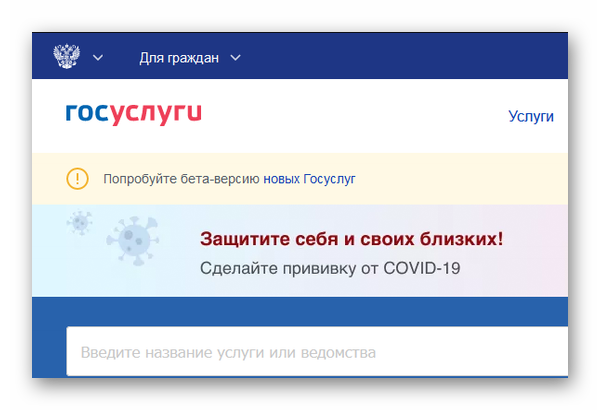 Единая база данных граждан формируется автоматически и в дальнейшем может стать полноценным виртуальным паспортом.
Единая база данных граждан формируется автоматически и в дальнейшем может стать полноценным виртуальным паспортом.
Сайт Госуслуги является удобным видом создания записи в реестре ЕСИА. После регистрации некоторые данные требуют подтверждения. В Интернете есть много полезных и полных инструкций, описывающих процесс полностью.
Пошаговая инструкция создания личного кабинета
Начинаем регистрацию – приготовьте телефон, паспорт и СНИЛС (другие документы добавим позже). Включите компьютер, запустите браузер и приступайте к созданию личного кабинета.
- Этап 1. Заходим на главную страницу портала и нажимаем кнопку регистрации. Ожидаем появления первой формы.
- Этап 2. Заполняем форму, указав в ней имя с фамилией и мобильный телефон с электронной почтой. Отправляем введенные данные нажатием кнопки.
- Этап 3. Подтверждаем намерения с помощью кода. Дожидаемся извещения о поступлении входящего SMS, открываем сообщение, перепечатываем код в форму, открытую в браузере.
- Этап 4. Создаем надежный пароль. Требования безопасности говорят о том, что в нем должно быть не менее 8 символов. Также он должен включать большие и маленькие буквы (латинские), дополнительные символы (наклонные черты, плюсы, минусы и другие) и цифры.
- Этап 5. Вводим реквизиты документов и личные данные как в паспорте. Никаких самовольных отступлений – просто впишите данные так, как они указаны в документе. В заключение укажите номер СНИЛСа.
- Этап 6. Проверка документов – на этом этапе нужно просто контролировать окончание проверки. В зависимости от загруженности баз данных, процедура займет от нескольких минут до нескольких суток.
После завершения проверки документов пользователь получает доступ к ограниченному количеству государственных услуг. Для получения неограниченного доступа необходимо подтвердить свою личность:
- Через центры обслуживания.
- С помощью онлайн-банкингов.
- С помощью кода из заказного письма.
Подробные инструкции по подтверждению личности представлены на нашем сайте. Не забываем добавить данные детей, данные транспортных средств и другие документы – все это избавит от заполнения лишних полей при пользовании государственными услугами.
Что делать, если не работает электронная подпись на госуслугах?
В случае если портал Госуслуги не видит электронную подпись и не разрешает вход, следует обратиться в удостоверяющий центр, в котором была приобретена ЭЦП, либо к сотрудникам сайта Госуслуг. Однако ряд действий можно произвести самостоятельно. налоговой отчетности и уплаты налогов.
- 1. Попробуйте другой браузер — иногда причина того, что Госуслуги не видят ЭЦП, заключена в установке непроверенных дополнений (плагинов).
- 2. Попробуйте зайти на сайт с другого компьютера или устройства.
- 3. Попробуйте временно отключить антивирус и войти без его контроля.
- 4. Убедитесь с целостности физического носителя, проверьте файл на портале по инструкции, указанной выше.
- 5. Посмотрите, не вышел ли срок годности ЭЦП, в этом случае вам придется купить новую подпись.
- 6. Посмотрите в календарь, часто висит сам портал, когда наступают последние дни сдачи
Если сайт Госуслуги не видит сертификат ЭЦП, а все вышеуказанные ситуации не подходят, нужно перенастроить браузер Internet Explorer.
- Перейдите через «Сервис» в «Свойства браузера», далее «Безопасность», «Надежные сайты», «Сайты» — и здесь снимите галочку.
- Добавьте в список надежных сайтов следующие директивы: *.gosuslugi.ru, *.esia.gosuslugi.ru, *.zakupki.gov.ru.
- Отключите для этих сайтов «Защищенный режим безопасности», поставьте уровень безопасности «низкий».
- Очистите кэш и куки, перезапустите браузер.
Если по-прежнему не работает электронная подпись на Госуслугах, переустановите плагин.
Помните! Портал Госуслуг рекомендует использовать браузер Internet Explorer последней версии.
Перед обращением в службу поддержки сделайте скриншоты вкладок браузера по каждому пункту, в том числе предоставьте скриншот списка установленных программ. Его делают, перейдя по следующему пути в ОС Windows компьютера: «Пуск» — «Панель управления» — «Программы и компоненты». На скриншоте должны быть видны следующие данные: версия плагина от издателя Rostelecom и дата его установки. По всем вопросам, связанным с получением ЭЦП, вы можете проконсультироваться у наших специалистов. Просто позвоните нам или оставьте заявку на сайте.
2 Июля 201860653Комментарии для сайта Cackle Спасибо за отзыв!
Открывая для себя новый сервис, неопытный пользователь может столкнуться с массой проблем. Современные реалии таковы, что каждый должен уметь получать и обрабатывать информацию через интернет. Основная проблема, с которой сталкиваются новички на сайте «Госуслуги», — «У вас нет действующих сертификатов». Почему сайт пишет подобное сообщение? В статье будет подробно рассказано о причине его появления и способах решения проблемы.
Установка и настройка плагина портала госуслуг
Для корректной работы портала рекомендованы следующие браузеры:
- Internet Explorer 9 серии и выше;
- Chrome 3 серии и выше;
- Opera;
- Mozilla Firefox;
- Яндекс Браузер.
А для более удобного подтверждения личности и входа на портал можно использовать специальный плагин. Устанавливается он автоматически при входе в личный кабинет с использованием ЭП.
Для работы в браузере Mozilla Firefox после установки плагина для работы с электронной подписью нужно разрешить установку расширения:
Затем в настройках открыть вкладку «Дополнения»:
И в разделе «Расширения» убедиться, что расширение IFC Plugin Extension активно:
Если используется браузер Google Chrome, то последовательность действий следующая:
- При первом запуске браузера после установки плагина нажать «Включить расширение»;
- Открыть «Настройки», выбрать в дополнительных инструментах «Расширения»;
- Установить галочку «Включено» для «Плагин госуслуг»;
В остальных браузерах установка плагина происходит аналогичным способом.
Настройка браузера Internet Explorer
При настройке браузера важно убедиться, что его версия не ниже, чем 9.0, а при работе с ОЦ Windows 10 нужно запустить Explorer, а не похожий на него Microsoft Edge. Установленный плагин запросит разрешение о запуске надстройки:
Установленный плагин запросит разрешение о запуске надстройки:
Необходимо установить галочку «Разрешить», и перезапустить браузер.
Если браузер не запросил разрешение, то его надо включить вручную. Для этого в правом верхнем углу нужно выбрать «Настроить надстройки»:
В окне, открывшемся после этого, устанавливают условие «Отображать все надстройки». При помощи правой кнопки мыши нужно кликнуть на название настроек во вкладке КриптоПро, и выбрать «Включить»:
После этого пользователю нужно вернуться, и обновить главную страницу сайта, а затем попробовать повторить вход.
Выводы
Электронная подпись в Госуслугах предоставляет пользователям дополнительный уровень безопасности и удобство в использовании сайта. Следуйте нашим советам, чтобы настроить вход в систему через свою ЭП, а также решить возможные проблемы с работой системы. Также не забывайте про антивирус и актуальность ЭП — это ключевые моменты безопасности для ваших действий на Госуслугах.
Как создать учетную запись для ребенка на госуслугах
Для того чтобы создать учетную запись ребенка на Госуслугах, необходимо выполнить несколько простых шагов. Сначала необходимо ввести информацию о рождении ребенка и сохранить ее. Далее нужно ожидать автоматического подтверждения свидетельства о рождении и СНИЛСа ребенка. После этого нужно выбрать карточку ребенка в разделе «Семья и дети» и начать создание учетной записи
Важно помнить, что для создания учетной записи ребенка требуется наличие у него свидетельства о рождении и СНИЛСа. После успешного создания учетной записи можно будет использовать ее для получения различных услуг, таких как запись на прием к врачу, получение справок и других необходимых документов
Создание учетной записи на Госуслугах является удобным и быстрым способом получения необходимых государственных услуг.
Что делать если забыл пароль от электронного журнала
Если вы забыли пароль от электронного журнала, не стоит паниковать, так как в системе предусмотрены специальные инструменты для восстановления доступа. Для этого нужно перейти на страницу входа в систему и выбрать опцию «Забыли пароль?». Затем введите ваш логин и нажмите кнопку «Сбросить пароль». Если вы не помните свой логин или изменили свой адрес электронной почты, тогда вам следует связаться с администратором системы в вашем регионе, который сможет помочь в восстановлении доступа к электронному журналу
Не забывайте, что без пароля вы не сможете получить доступ к своим записям или управлять ими, поэтому важно обеспечить надежную защиту своей учетной записи
Как войти ребенку в ЭПОС
Для того чтобы войти в систему ЭПОС в школе, необходимо перейти на сайт https://school.permkrai.ru/. Для работы лучше всего использовать браузер Google Chrome. Чтобы попасть на форму авторизации, нужно нажать на кнопку «Вход для учеников», которая находится в верхней части страницы. После этого нужно ввести логин и пароль, которые были выданы ученику в школе. Если пароль был забыт, то можно воспользоваться функцией «Восстановление пароля», которая находится под кнопкой «Вход для учеников»
Важно помнить, что логин и пароль необходимо хранить в секрете и не передавать их третьим лицам. После того как ученик прошел авторизацию в системе ЭПОС, он сможет получать доступ к своему расписанию занятий, электронным учебникам и другим материалам, необходимым для успешной учебы
Как зайти в ЭПОС родителю
ЭПОС — это электронный портал образовательных учреждений города Москвы. Для того, чтобы родитель мог зайти в ЭПОС, ему необходимо открыть сайт Госуслуги и выйти из личного кабинета первого зарегистрированного родителя. Также родитель может зарегистрироваться в ЭПОС самостоятельно. После этого, на открывшейся странице необходимо ввести учетные данные для входа в личный кабинет пользователя РСААГ и нажать кнопку «Войти». Затем, родитель окажется на странице ЭПОС, где он может увидеть информацию о своих детях, оценки и посещаемость занятий. Электронный портал значительно упрощает общение между родителями и учебными заведениями, так как позволяет получать актуальную информацию в режиме онлайн.



























